NTTの光回線を安く早くした話

皆さん初めまして。Bell.Tという名前でいろいろ活動しております。
今回は皆さんの多くが使用しているであろう光回線に関する体験記を書いていこうと思います。
(初の記事がゆえに上手に記事が書けなかったので、読みたいとこだけ読んで参考にする形がよいかと思います。)
更新履歴
- 2021/8/16 IPoEの仕組みのイラストを更新しました。
導入
とうとうフレッツ光にも10Gpbsのプランが提供開始となり、「なんか未来感じるなあ」と思いを馳せていました。
そんな時にそういえば自分のプランってどんなだったっけ?と気になったので確認してみました。
前の料金プラン
表にまとめるとこんな感じです。(価格はすべて税込です)
| 内訳 | 料金 |
|---|---|
| フレッツ光ネクスト マンション・ハイスピードタイプ (プラン2・下り200Mbps・上り100Mbps) |
3,135円 |
| プロバイダ料金(ODN・光回線) | 1,540円 |
| ひかり電話 基本プラン | 550円 |
| ひかり電話 ナンバーディスプレイオプション | 440円 |
| ひかり電話 対応機器利用料 | 495円 |
| 合計金額 | 6,160円 |
※通話料とユニバーサルサービス料は除く
マンションプランにしてはやや料金が高いうえに速度が200Mbpsと控えめだったので、速度・料金をちょっくら見直そうと思います。
改善方法
確認する限りではかなり安くできそうだったので、速度プランの変更含め改善点をリストアップしてみます。
- プロバイダ[1]料金を安くする
- 対応機器使用料をなくす
- にねん割をつける
- 1Gbpsプランに変更
※ひかり電話は結構な頻度で使用しているので現状維持。
では改善点を一つずつ説明していきます。
プロバイダの変更
とりあえずこの高すぎるODNのプロバイダを別のものに変更します。
どこにしようか悩んだのですが、IPoEに対応しており、かつNURO光で勢いのあるSo-netにしようと思います。
IPoEとは?
IPoEとは、インターネットへ接続する際の新しい通信方法です。
今までの通信方法にはPPPっていう信号を送るPPPoEというものを使用していました。(というか現在でもほとんどがPPPoEです。)
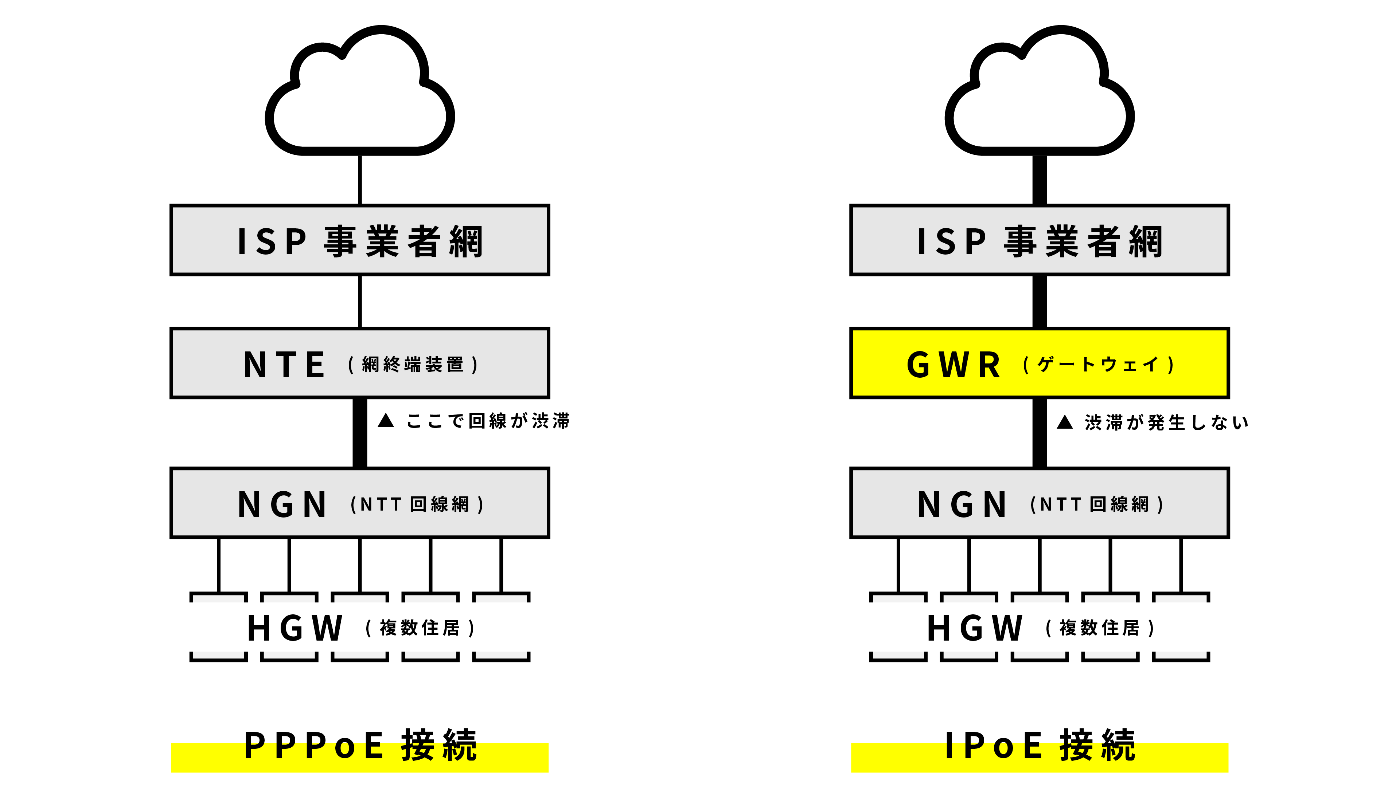
ただPPPoEの場合、あまりに多くの人が通信を行うと途中にある網終端装置で通信の渋滞が発生してしまいます。
対してIPoEを使用すると高性能な装置(ゲートウェイルーター(GWR)といいます)を経由したり、時間のかかる処理が削られたりするため、高速に通信を行うことができます。
速度などの実測値は調べた限り結構横並びだったので、どこをとっても外れという事はなさそうでした。
So-netのプロバイダ料金は税込990円なのでマイナス550円になります。これだけでも結構安くなりましたね。
またSo-netはプロバイダ料金をNTT側で一緒に支払うことができるので、それも併せて申し込みたいと思います。
対応機器使用料を0円に
先ほどの内訳に『ひかり電話 対応機器利用料』が発生しているのが分かります。これは
- マンションタイプに加入している
- スマートプラン以外のプラン(ギガラインorハイスピード)に加入している
- NTTのHGW[2]を借りて使っている
この3つの条件すべてに該当すると発生する料金らしいです。
でも機器利用料という事なら、NTTのHGWを借りずに自分で買ったルーターを使えば料金かからないんじゃないか?と思ったので、とりあえずNTTに連絡して聞いてみました。結果、予想通り料金はかからないとのこと。
厳密には今使っているHGWを小型ONUという機器に切り替えることで料金が発生しなくなるという事です。
分からない方向けに図で説明しますと…
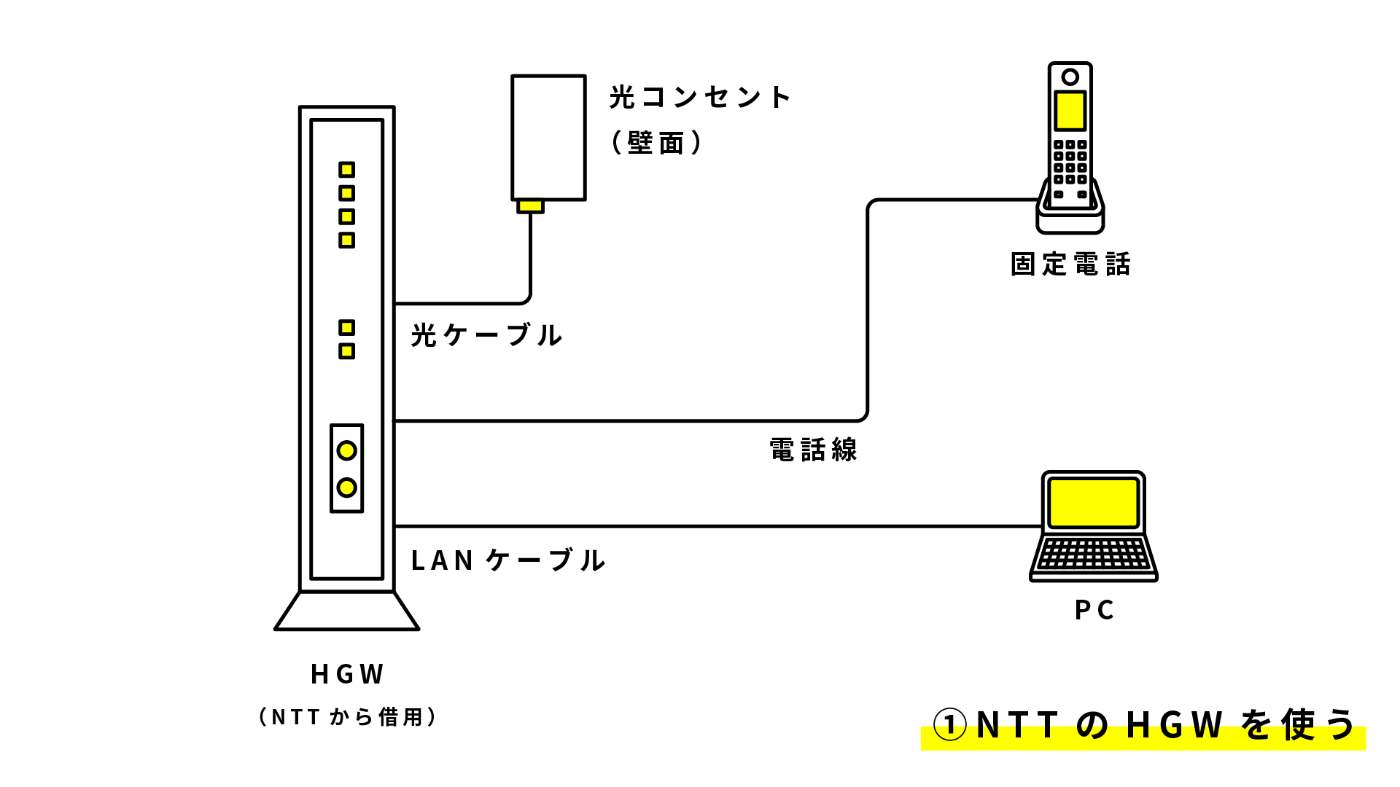
これが変更前のルーター周りの構図です。大半の人はこれに該当します。この場合はNTTから借り受けているHGWを使ってひかり電話をつないでいるので、先ほどの機器利用料がかかってしまうわけです。
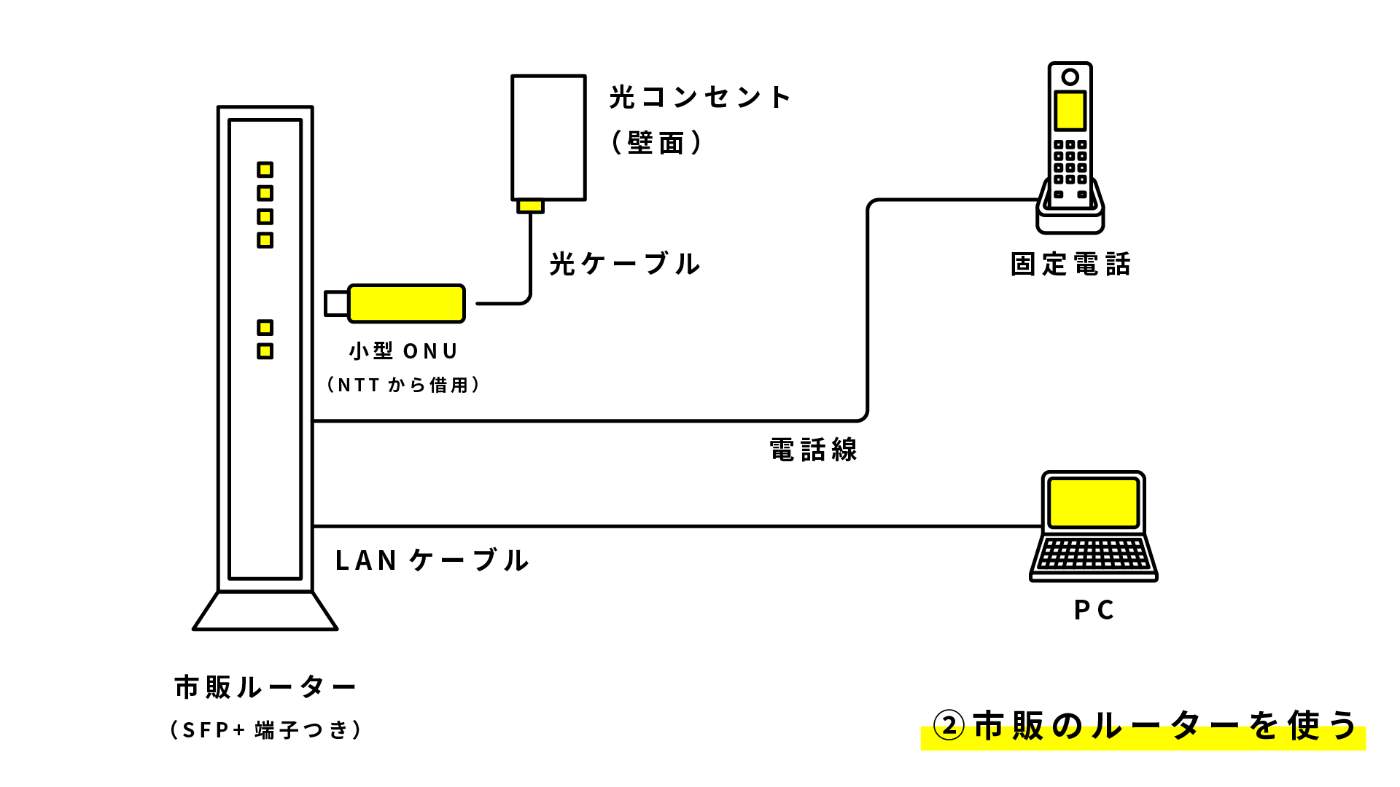
対してこれが変更後の構図です。HGWの代わりに小型ONUという光信号をデジタル信号に変換する機器を使っています。この小型ONUはSFP+という種類の端子が付いているため、SFP+端子が付いたルーターさえ買えばHGW無しでネットが使えるという事です。しかもルーターは自分で購入したものなので機器利用料もかかりません。(小型ONUは無償で貸していただけるとのこと)
ちなみにSFP+端子はこんな感じのものです。普通に生活していたらまず見ることはないですけどね。

購入するルーターに関しては後述します。
にねん割の適用
プランには割引サービスが何も適用されておらず、何か割引になる方法がないか探したところ『にねん割』がありました。
これは「2年間必ず継続するから料金を安くしてね」というものです。割引額は税込110円です。
特に短期契約といった事もしないので、適用することに。
(ちなみに途中で解約したら1,650円が違約金でかかるとのこと)
1Gbpsのプランに変更
契約している回線のプランが通信速度200Mbps(下り)のものだったので、+330円で1Gbpsのものに変更しました。(差額がこれだけなら1Gbpsにしても損はそこまでないと思います!)
ここで注意すべき点として、1Gbpsのプランはスマートプランとギガラインプランの2種類があります。それぞれの違いは以下の通りです。
| スマートプラン | ギガラインプラン | |
|---|---|---|
| 料金 | 3,685円 | 3,355円 |
| 回線速度 | 1Gbps | 1Gbps |
| Wi-Fiルーター付属 | ○ | × |
| ひかり電話 対応機器利用料 |
無料 | 495円 |
| スマートプランは+330円ですが、その分機器利用料が無料になるというメリットがあります。つまり自分でルーターを用意せずとも、NTTがWi-Fiルーターもあわせて無料で提供してくれるという事です。 | ||
| 「小型ONUだの何だの、よく分からない!」って方はスマートタイプを、少しでも安くしたい方はこの記事に沿って小型ONUにしてギガラインを契約するといいと思います。 |
改善後の料金プラン
以上をまとめて改善後の料金を表にまとめました。(価格はすべて税込です)
| 内訳 | 料金 |
|---|---|
| フレッツ光ネクスト マンション・ギガラインタイプ (プラン2・1Gbps) |
3,355円 (+220円) |
| プロバイダ料金(So-net・光回線) | 990円 (-550円) |
| ひかり電話 基本プラン | 550円 |
| ひかり電話 ナンバーディスプレイオプション | 440円 |
| ひかり電話 対応機器利用料 |
|
| にねん割 | -110円 |
| 合計金額 | 5,225円(-935円) |
なんと1Gbpsにアップグレードしたにもかかわらず1,000円くらい安くなりました。これならもっと早くやっておけばよかった。
では方針も決まったところで、次はルーターを用意しましょう。
ルーター選び
小型ONUにする以上、自分でルーターを用意する必要があります。
SFP+端子がついていてそこそこ安価なルーターはいくつかあるのですが、更にひかり電話に対応している機種となると選択肢は一つだけでした。
それがYAMAHAが製作しているVoIPルーター『NVR510』というものです。
このルーターにはSFP+端子とひかり電話回線、そしてLANポートがついているので、すべてこれ1台でまかなうことができます。

定価が4万円近くとまあまあ高かったので、ヤフオクで26,000円で手に入れました。若干の擦り傷はあったものの、動作は確認済みです。これで機器利用料の元を取ろうと考えると4年ちょいかかる計算ですね。まあNVR510は処理速度が速い上にVPNとか色々な機能があるので全然気にしてません(笑)
ルーターの準備ができたら、プランの変更などを申し込んでいきましょう。
NTTへ契約変更の申し込み
プランや契約の変更はお問い合わせフォームか電話で行うことができます。小型ONUへの変更やプロバイダの変更もあったので、柔軟に対応してくれそうな電話で行うことにしました。
(電話は土日も対応していたので休暇日に合わせて手続することに。)
電話の内容は小型ONUへの変更・プラン変更・プロバイダ変更(まとめて請求に変更)の3つです。
内容に関してはすべてスムーズに対応いただけました。ドコモ光やOCN光などのコラボレーションプランの場合は、小型ONUの申込などで断られるという話を耳にしましたが、さすが本家のNTTです。
最終的には
- 変更プラン・プロバイダの確認
- 工事日・工事費の連絡(といっても回線が切り替わるだけなので工事自体はしない)
- トラブルがあった時のサポート先
- 機器や書類の送付について
を教えていただき、申し込みはすべて完了しました。所要時間は大体20分くらいですかね。
もし同じことをする方に向けて注意ですが、「小型ONUにしたい」とだけ伝えても恐らく認めてくれません。「もう既に自前のルーターがあり、それを使いたいから小型ONUにしたい」と明確な理由を伝えたほうがよいでしょう。
工事日はちょうど1週間後で工事費はHPに記載の通り2,200円でした。(プラン変更とONUの交換だけなので)
機器・書類の到着
5日後にNTTからの宅配便とSo-netからの郵便物が届きました。
NTTからの宅配便
宅配便(ゆうパック)には以下のような書類と小型ONUが入っていました。

※個人に関わる情報は隠しています。
小型ONUの箱はこんな感じ。

中身はこんな感じ。

本体に加え、説明書と保全シールが入っていました。必要なのは本体だけですが、説明書には小型ONUのロックの外し方などいろいろ書いてあるので、必ず保管しておくようにしましょう。
また現時点では、小型ONUは固有番号(MACアドレスというものです)がNTT側に登録されていないので使えません。工事日まで待機ですね。
※前日に試してみたら、案の定認証で弾かれてしまいました。
So-netからの郵便物
こっちのほうはユーザーIDの通知やマニュアルが同封されておりました。
この書類に記載されているインターネットへ接続するためのIDなどは後ほど使用します。
またマイページのログイン情報はプラン変更などで使うため、書類は大切に保管しておきましょう。
(追加)NTTからの郵便物
1日後にはさらにNTTから郵便物が届きました。中身は『開通のご案内』という契約内容・契約内容確認に必要なユーザーIDなどが記載された書類、そしてそれに類する資料です。
ただのプラン変更なので記載事項に特段変わった点はありませんでした。
工事当日
さて、工事日当日ですが一応速度を計測してみたらすでに200Mbpsを超えていました。
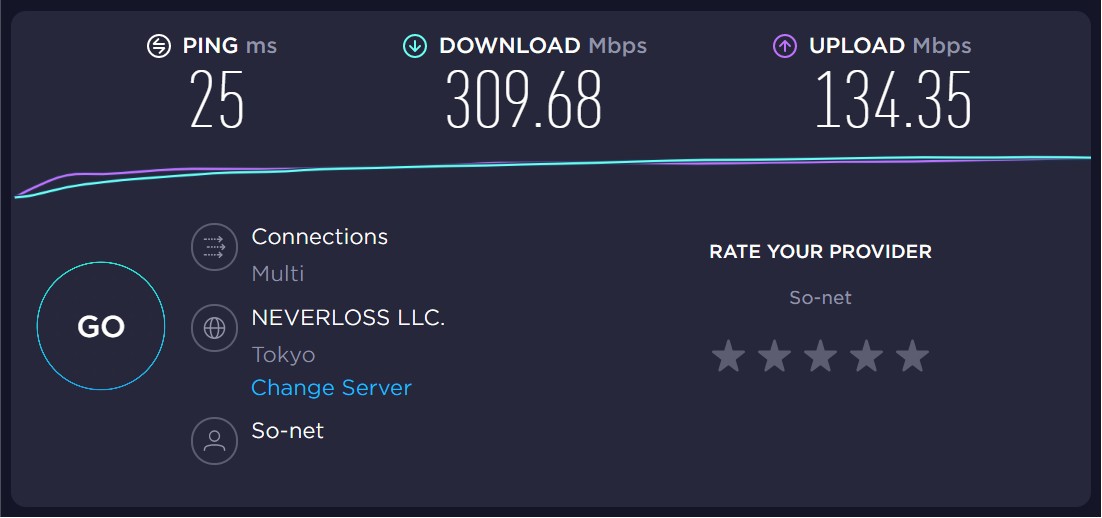
最初に表示されているpingという数値はインターネットの応答時間みたいなものです。(本来は5msとか6msとかになるはずなのですが、昼間は遅くなりがちなのかも。)
NTT側の切り替えはすでに完了している模様なので、こちらもルーターの取り換え作業を行っていきます。
NVR510の配線
- 先日届いた小型ONUと購入したNVR510ルーターを用意する。

- コネクタ側のONU(SFP+)端子にキャップがついているので外す。

- ONUのラベル側に小型ONUの青い部分が来る方向に小型ONUを差し込み、「カチッ」と音がするまで押し込む。

- 小型ONUの先端にカバーがついているので外し、光ケーブルを接続する。
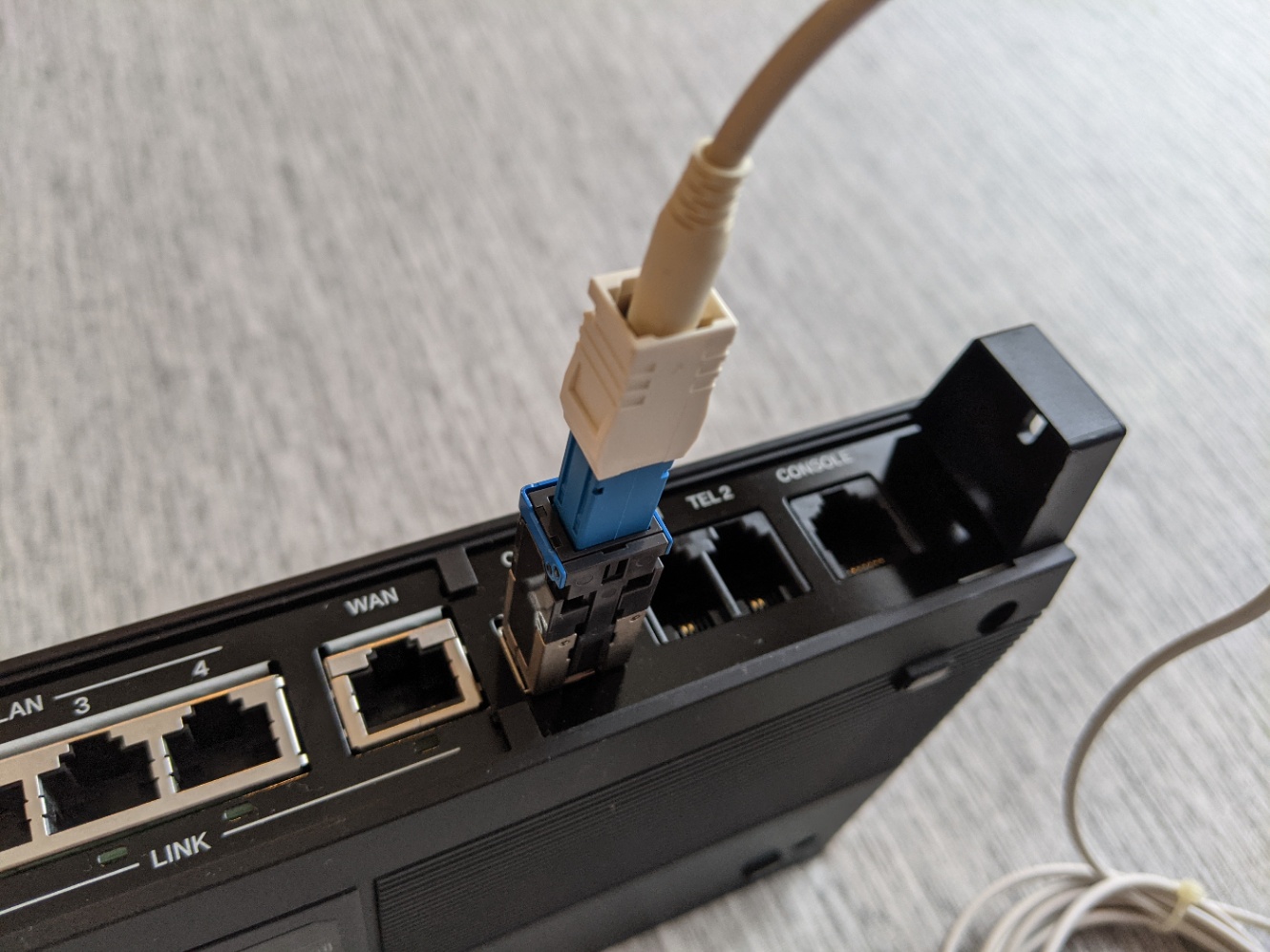
- 奥まで差し込み、「カチッ」と音がするとともに青色のコネクタ部位(SCコネクタっていうらしい)が見えなくなったことを確認する。

- 最後に電源アダプタ・LANケーブル・電話線を各々接続する。(電源接続前に前面のスイッチがSTANDBYになっていることを確認してください。)
NVR510の初期設定(プロバイダ編)
本来ルーターの設定等はNTTの工事担当者が行うのですが、小型ONUを使用する際はすべて自身での作業となります。NVR510とPCをLANケーブルかWi-Fiで接続しましたら、以下の手順に沿ってPCで設定を行います。(何となく方法が分かっている方は飛ばしてください。)
- ブラウザのURL欄に「192.168.100.1」と入力する。
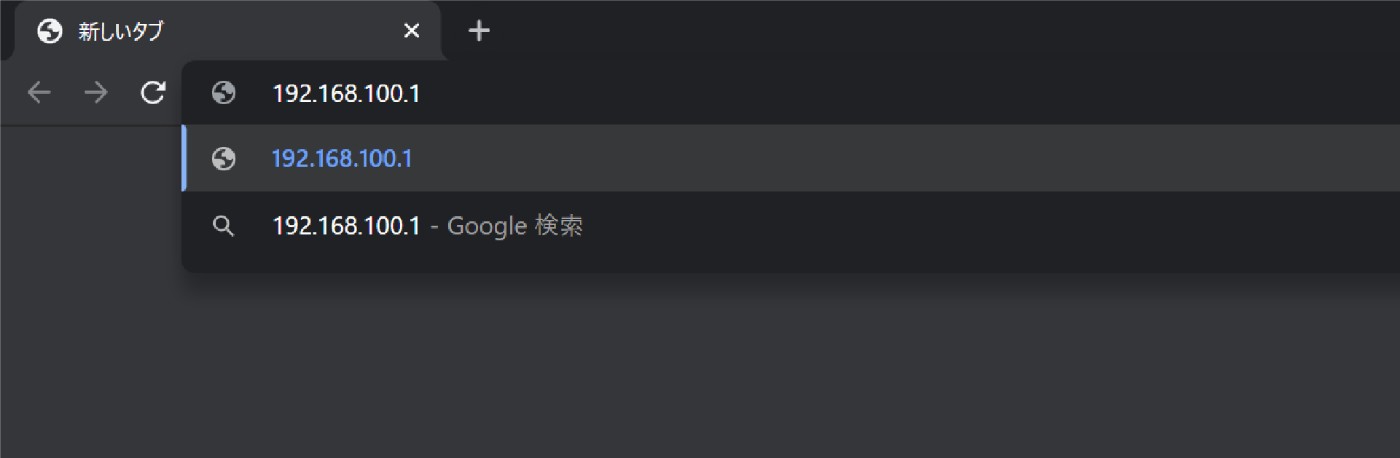
- パスワードの入力欄が出てくるが、何も入力せずにログインを押す。
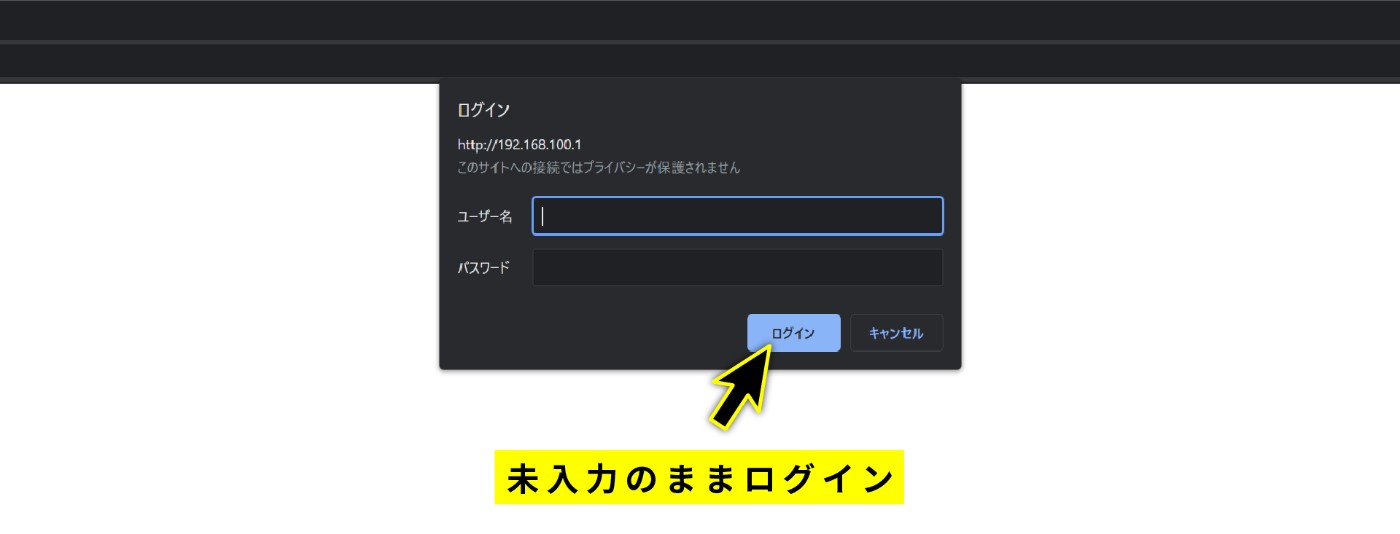
- 『かんたん設定』をクリックする。
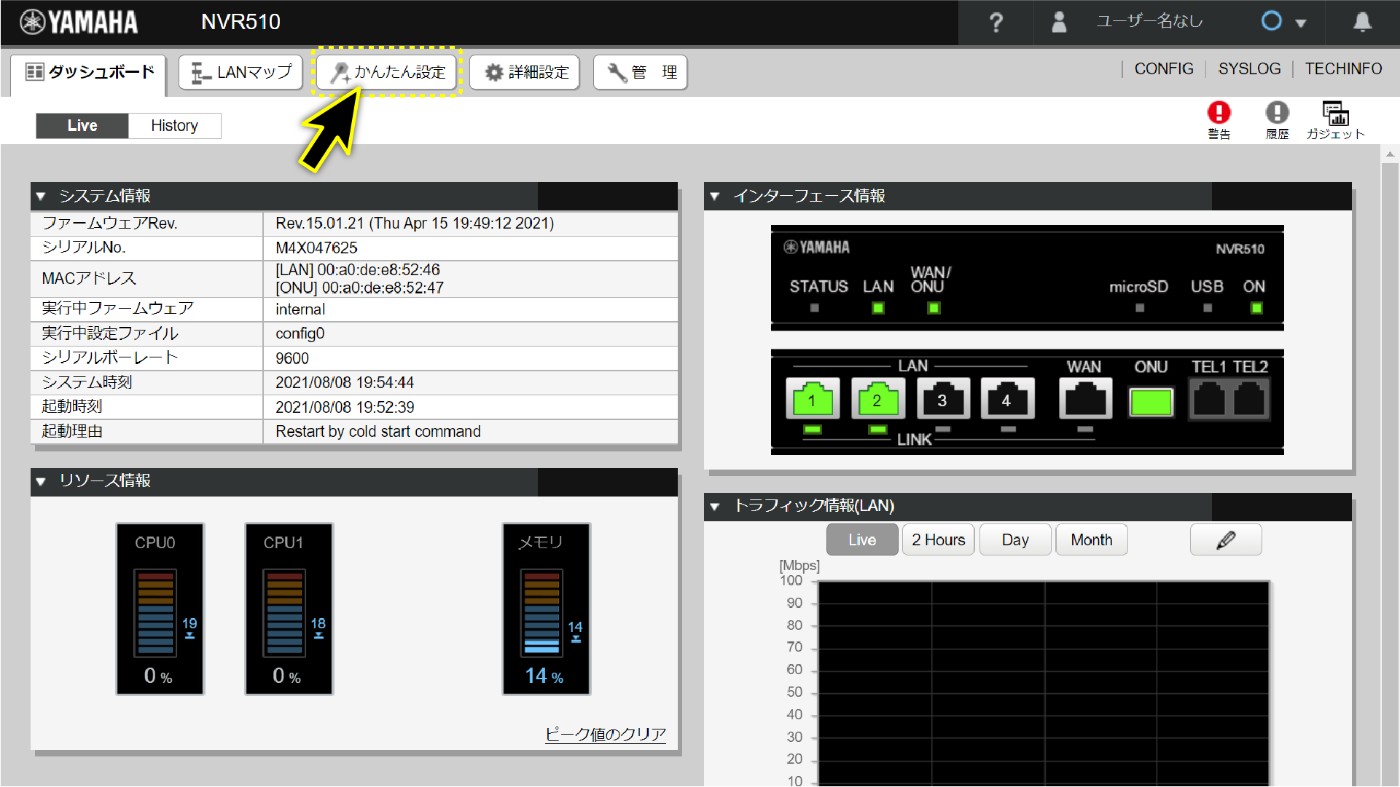
- 『プロバイダー接続』をクリックする。
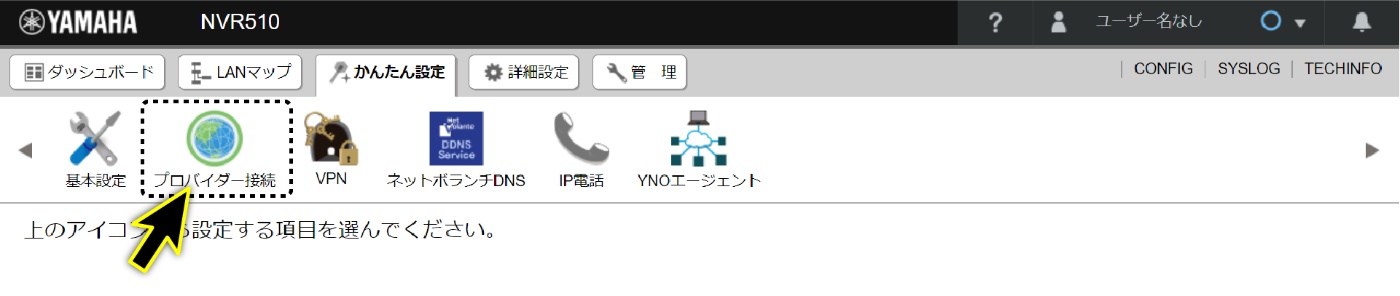
- 『新規』をクリックする。
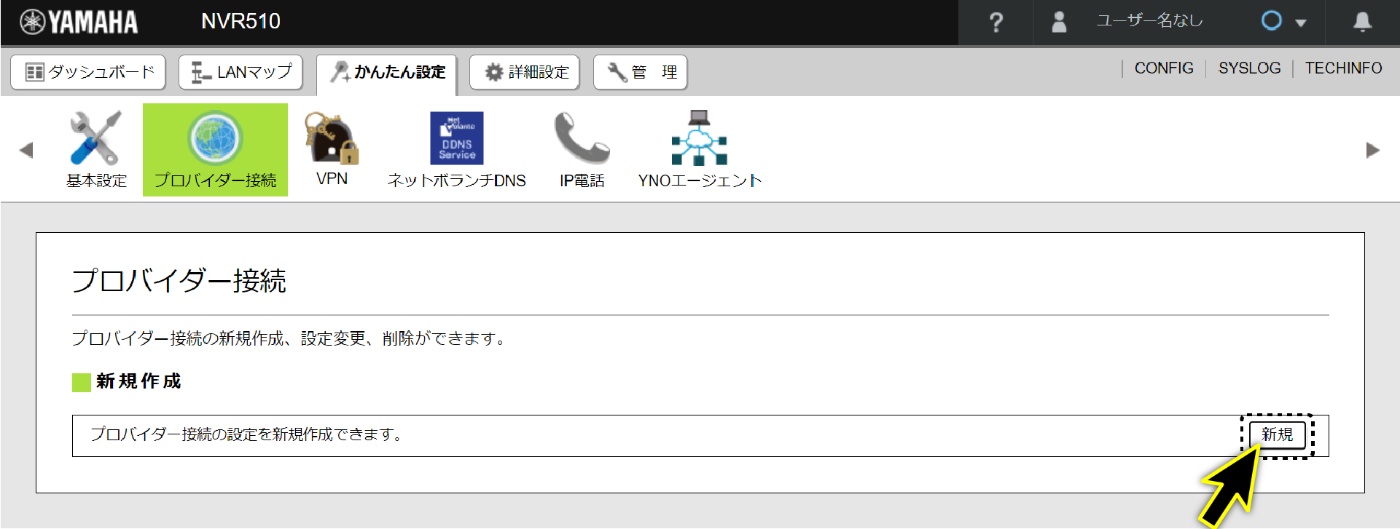
- 『ONU』を選択して次に進む。

- 回線の自動識別が行われ、PPPoEが検出されたことを確認して次へ進む。
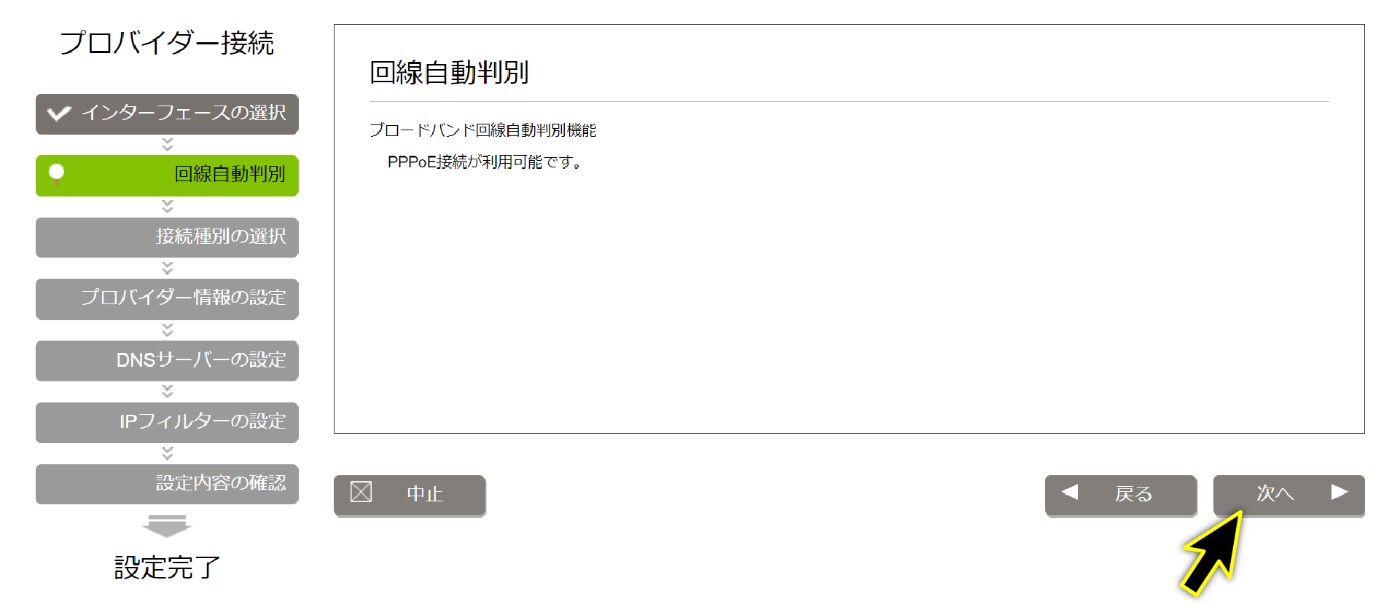
- 『PPPoE』が選択されていることを確認して次に進む。
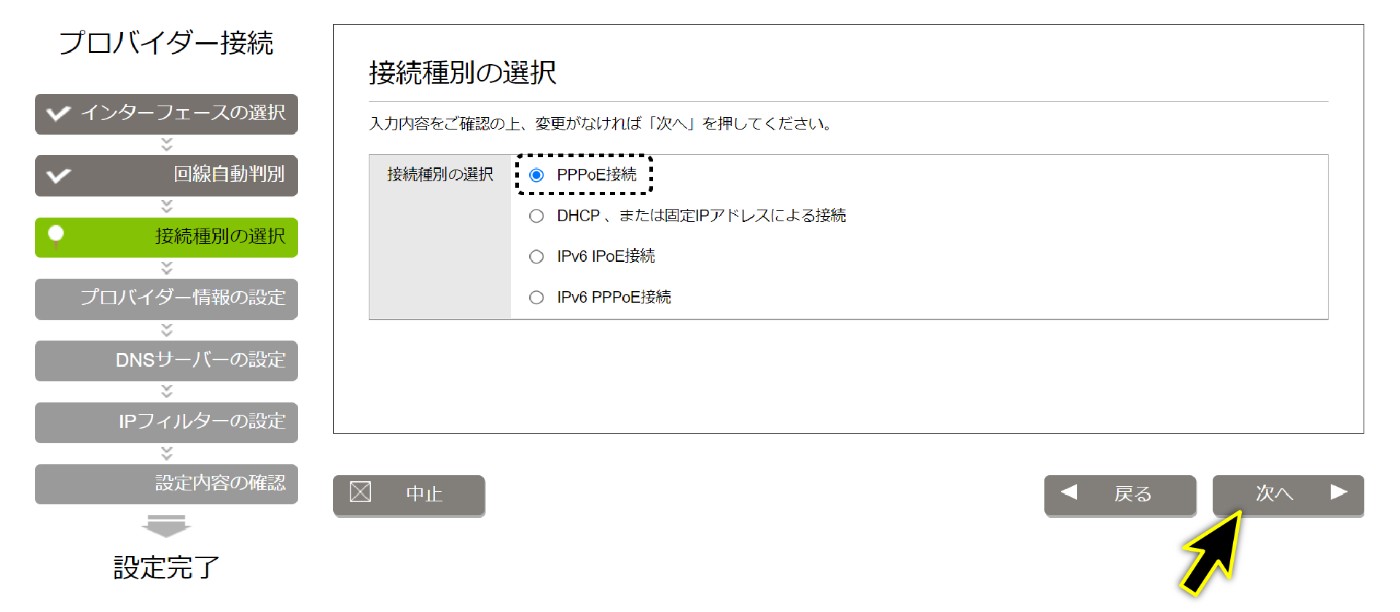
- 接続用ID・パスワードを入力して次に進む。
(大体のプロバイダの場合、郵送されてきた書類に記載されています。不明な場合はプロバイダに問い合わせてください。)
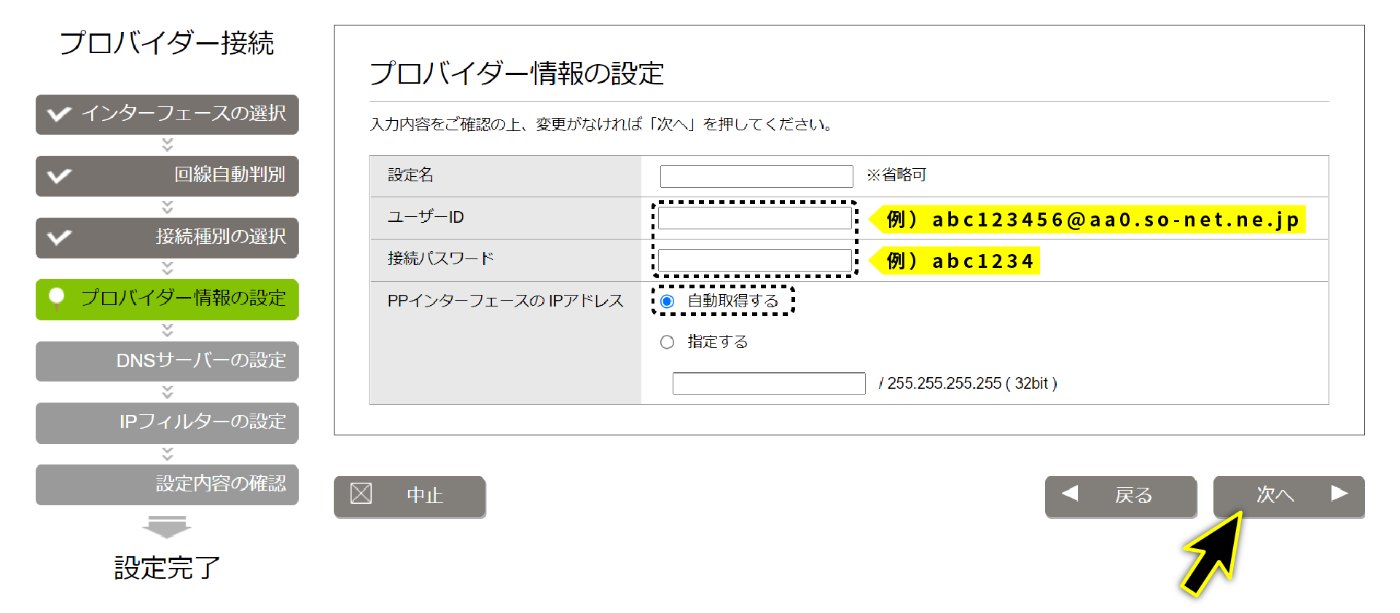
- 『DNSサーバーアドレスを指定しない…』が選択されていることを確認して次に進む。
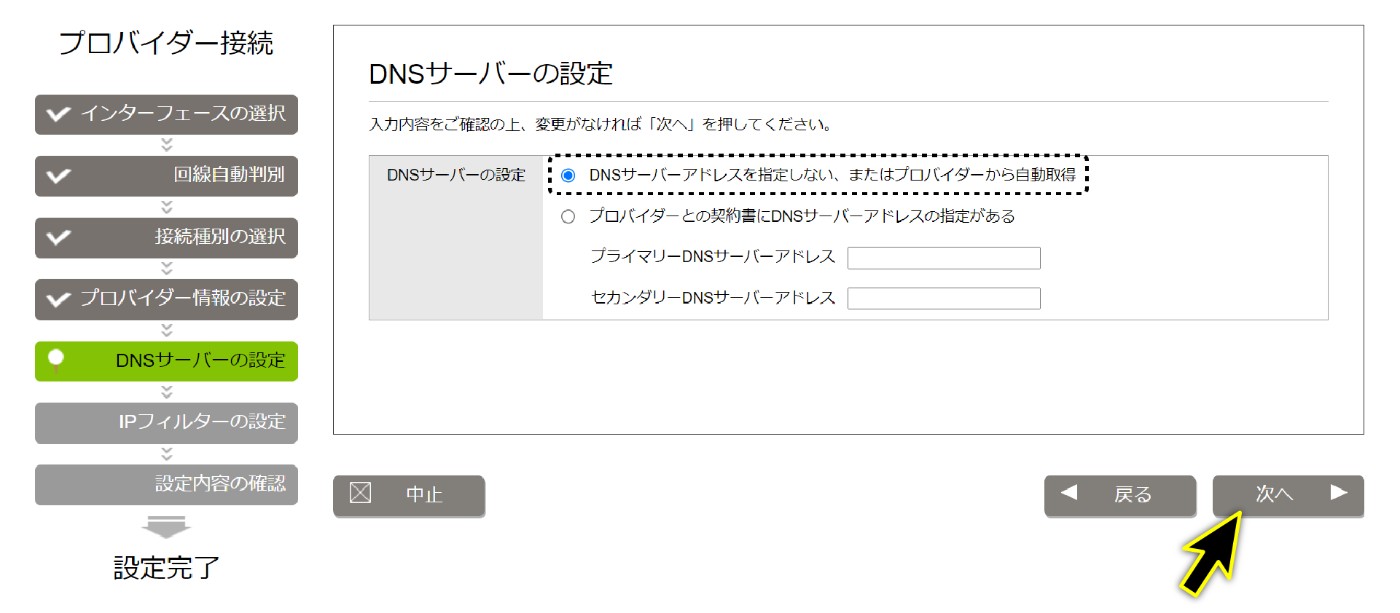
- 『推奨のIPフィルターを使用する』が選択されていることを確認して次に進む。
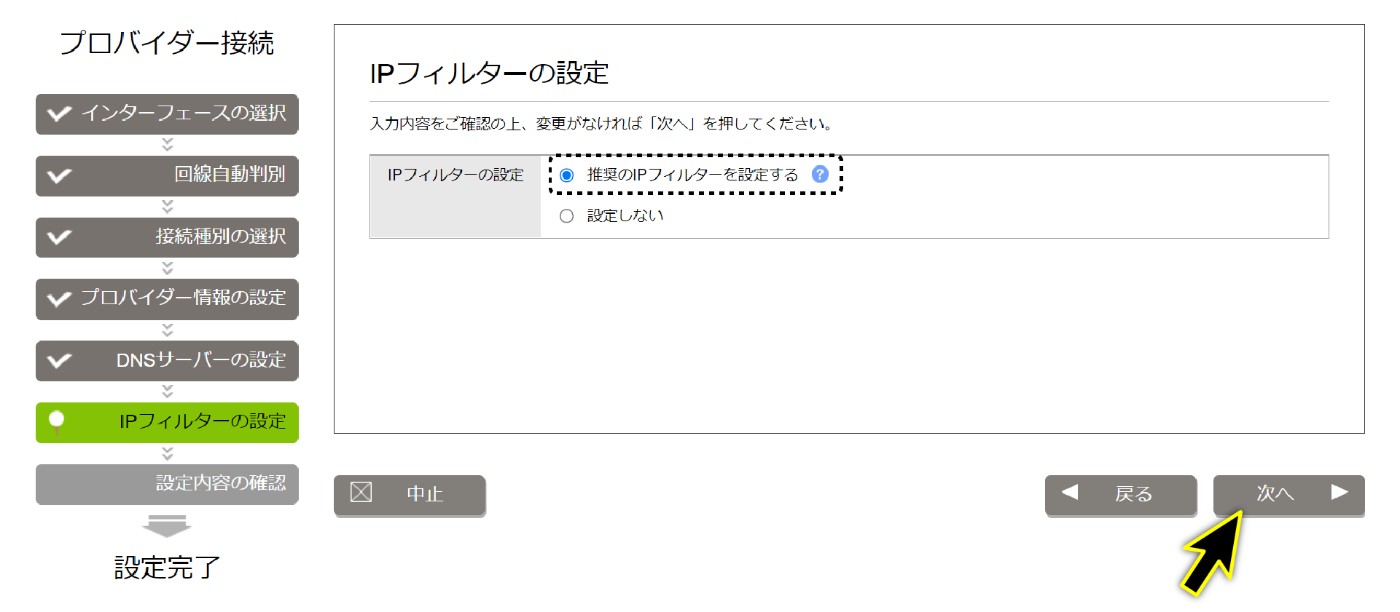
- 入力内容に間違いがないことを確認して『設定の確定』をクリック。
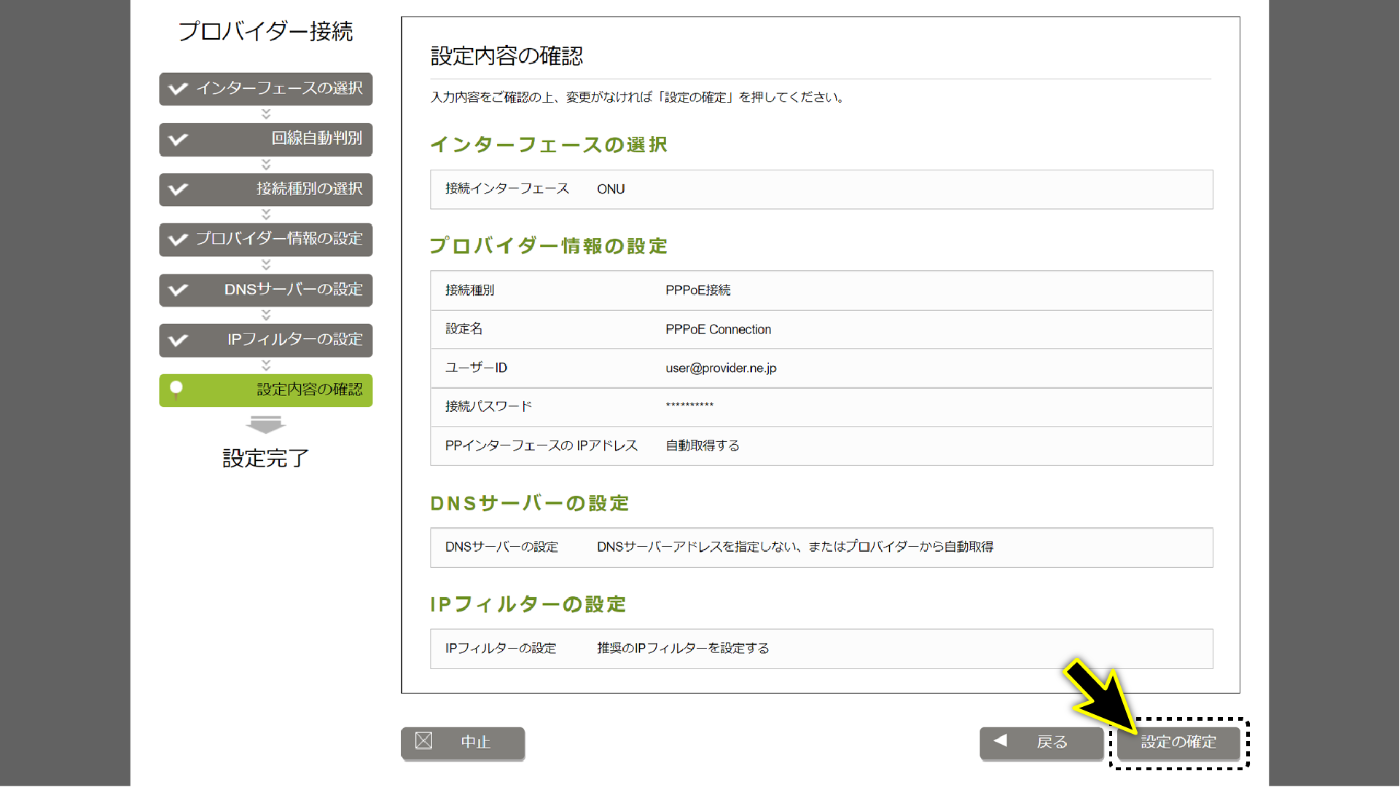
- 以下のような画面に変わり、接続状態の列に色付きの地球マークが表示されていたら設定完了。(実際にはその下にIPアドレスという十数桁の数字が表示されます。)
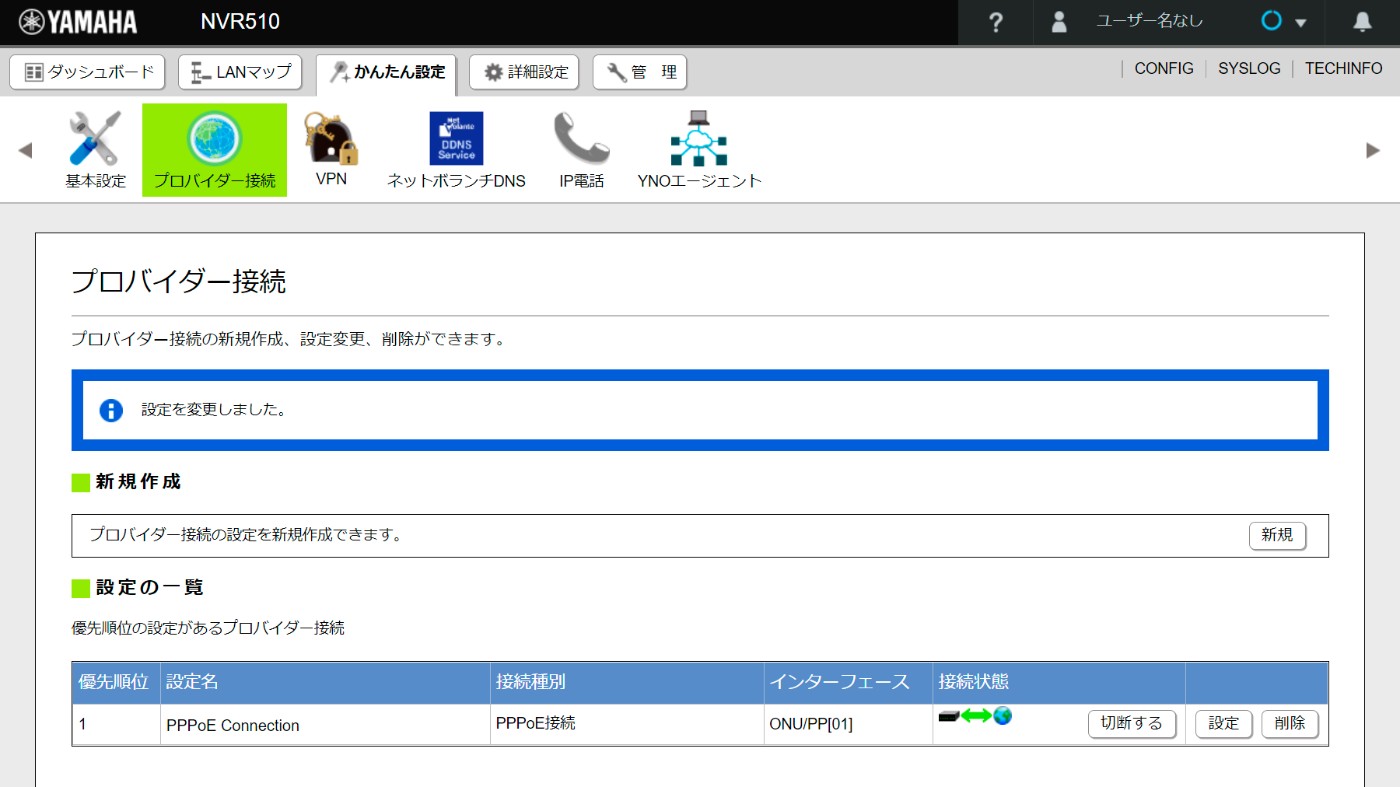
これが完了すると、無事にインターネットが使用できるようになります。
NVR510の初期設定(ひかり電話編)
インターネットは使用できるようになりましたが、ひかり電話を使うには追加で設定が必要です。(ひかり電話を使わない人は飛ばしてください。)
- 初期設定(プロバイダ編)のステップ3まで進める。
- 『IP電話』→『ひかり電話』をクリック
- 設定ウィザードの『設定』をクリック
- 『ひかり電話を使用する』を選択して次へ進む
- インターフェースの選択でONUを選択して次へ進む
- プレフィックスの設定は何もせず(空白のまま)次へ進む
- 入力内容を確認して『設定の確定』をクリックする。
- しばらくした後、電話番号の列に自分の固定電話番号が表示されたら設定完了。
IPoEの設定
続いてIPoEの設定を行っていきます。
So-netの場合はv6プラスというオプションに申し込みが必要なので、それを先に行います。(v6プラスはIPoEに加えてIPv4 over IPv6[3]が使えるオプションです。IPoEはIPv6にしか対応していないのでこれはありがたいですね。)
※そもそもIPoEって何?という人はプロバイダの変更を参照。
v6プラスの申し込み(So-netの場合)
- 以下のページにアクセスする。
https://www.so-net.ne.jp/access/hikari/v6plus/ - ページ内のナビゲーションに従って申し込みページに移動する。
- So-netのユーザーID、パスワードを入力してログインする。(ID・パスワードは工事日前日に送られてきた書類に記載されています。)
- 必要事項を入力して申し込みを行う。
- So-netから「v6プラス」ご利用開始のご案内のメールが来たら利用ができるようになります。
NVR510側の設定
- 初期設定(プロバイダ編)のステップ6まで進める。
- 回線検知の画面で『PPPoE』または『DHCP』が表示されることを確認して次へ進む。
- 接続種別の選択画面で『IPv6 IPoE接続』を選択して次へ進む。
- プロバイダー情報の設定画面で、ひかり電話 → 『契約している』、IPv4 over IPv6 トンネルの設定 → 『使用する』→『v6プラス』と設定して次へ進む。(設定名はご自由に)
- IPv4 over IPv6 トンネルの設定画面で『「v6プラス」 (IPv6 IPoE + IPv4 over IPv6) 動的 IP サービス』を選択して次へ進む。
- DNSサーバーの設定画面は何も変えずにそのまま次へ進む。
- IPフィルターの設定画面は何も変えずにそのまま次へ進む。(推奨のIPフィルターが選択されていることを確認)
- 入力内容を確認して『設定の確定』をクリックする。
- プロバイダー接続画面に戻るので、設定の一覧にIPv6 IPoE(DHCP) 接続の行が追加されたことを確認し、地球のアイコンが色付きになっていることを確認する。
これでIPoE形式で接続が完了しました!
…といいたいのですが、自分の場合は切り替えたばっかりかIPv4 over IPv6が機能しませんでした。(IPoE IPv6は機能するんですけどね。)
恐らく切り替え作業等でもうしばらく時間がかかっているのかなあ?と期待しつつ、もうしばらく様子を見ることとします。(使えるようになったら追記します。)
(/・ω・)/
さいごに
こんな感じで光回線の契約形態を色々と改善していきましたが、今回使用したルーターNVR510には色々な機能があるので、もし機会があれば記事にしようかなと思っています。
初回の記事にしてはめっちゃ長ったらしいものになってしまいましたが、こんな感じで今後とも役立ちそうな情報を記事にしていこうと思いますので、是非ともフォローなどよろしくお願いします!
ちなみに今zennの本を執筆中です。骨格推定技術に関する本なので興味のある方は是非とも発行までお待ちください!
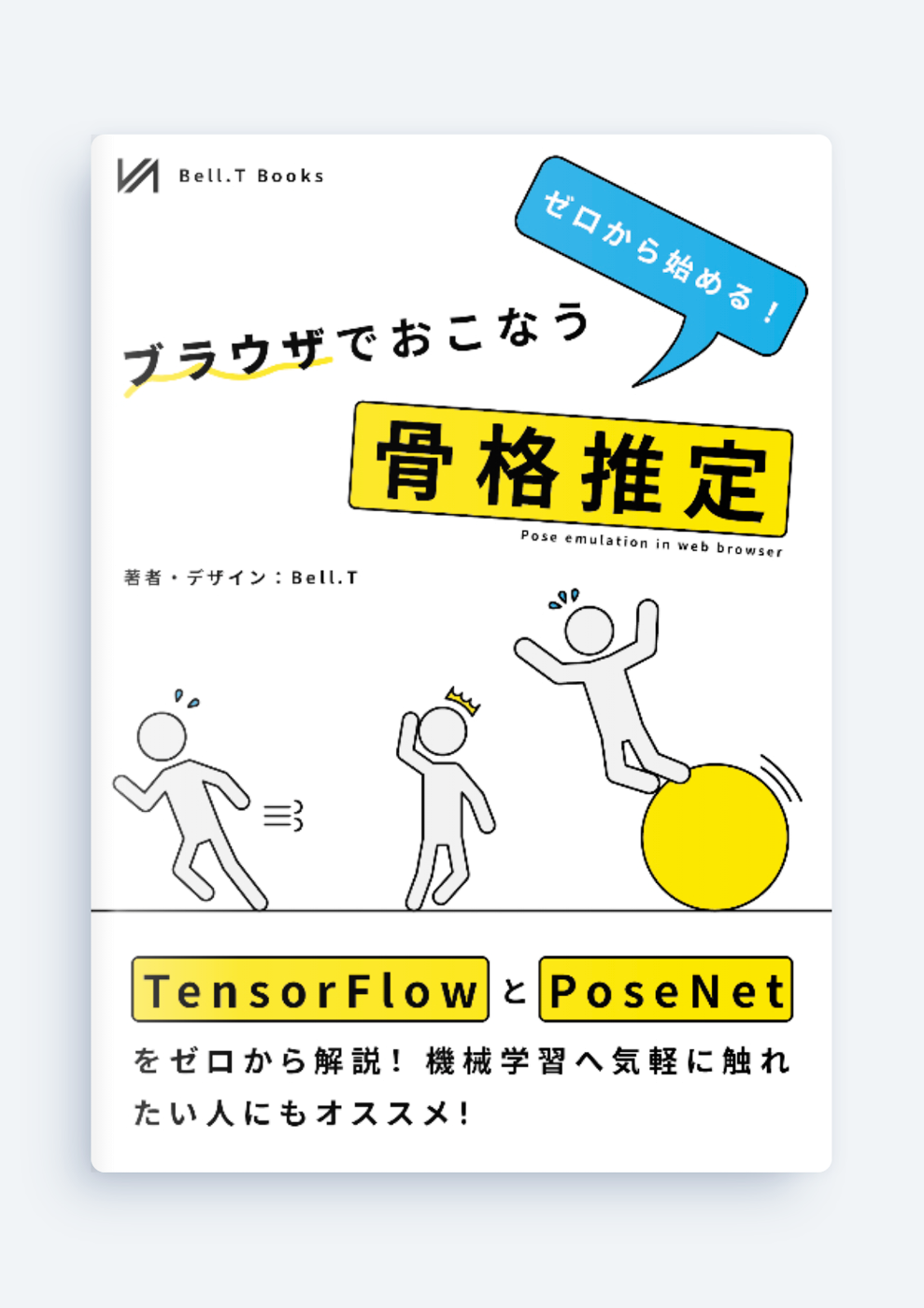
それではSee you!!
-
プロバイダとは自分の光回線とインターネットの回線を接続するための存在です。インターネットの橋渡し役のようなものであり、必ず併せて契約する必要があります。 ↩︎
-
HGWとはホームゲートウェイの略称です。インターネットにつなぐための家庭用機器という意味ですが、この記事では光回線をLANケーブルの信号に変換するONU(回線終端装置)という機器とLANケーブルの信号を複数に分岐させるルーターが一緒になった機器を指します。(詳しくはこちらを参照) ↩︎
-
IPv4 over IPv6とは、IPv6でインターネットを接続したときにもIPv4のサイトを閲覧することができる仕組みです。IPv4、IPv6はインターネットの住所のようなものだと思ってください。(v4が国内の住所、v6が国際的な住所といったニュアンスです。) ↩︎
Discussion